Konwertuj, edytuj i kompresuj filmy/audio w ponad 1000 formatach o wysokiej jakości.
7 skutecznych sposobów na dodanie tekstu do filmu z synchronizacją
Dodanie tekstu do wideo jest konieczne, aby wyjaśnić treść. Wideo to doskonały sposób na przekazywanie procesów, tematów i obszernych informacji. Dopiero gdy ludzie będą potrzebować tekstu o napisach, opisach, podpisach itp., aby lepiej zrozumieć wideo i uniknąć bariery językowej. Na szczęście trafiłeś na tę stronę! Ten post zebrał różne narzędzia, których możesz użyć, aby dodać tekst do wideo. Przeglądaj je i używaj na swoim komputerze stacjonarnym, w przeglądarce i na iPhonie!
Lista przewodników
Część 1: Profesjonalny sposób dodawania tekstu do wideo i synchronizowania go Część 2: Jak bezpłatnie dodawać tekst do filmów online [5 sposobów] Część 3: Jak dodać tekst do wideo na iPhonie za pomocą iMovie Część 4: Często zadawane pytania dotyczące łatwego dodawania tekstu do filmówCzęść 1: Profesjonalny sposób dodawania tekstu do wideo i synchronizowania go

Możliwość dodawania tytułów tekstowych na początku i na końcu filmu, z możliwością dostosowania stylu, rozmiaru, koloru czcionki itp.
Umożliwia dodawanie tekstowych znaków wodnych do filmów oraz ustalanie ich położenia, czasu trwania i wyglądu.
Umożliwia dodawanie napisów do filmów oraz modyfikowanie ich opóźnienia, położenia, krycia i innych parametrów.
Wyposażony w opcje ulepszania wideo, które poprawiają jego jakość, rozdzielczość, liczbę klatek na sekundę i inne.
100% Bezpieczne
100% Bezpieczne
Jak dodać tekst do filmu i zsynchronizować go za pomocą programu 4Easysoft Total Video Converter:
Krok 1Odwiedzić 4Easysoft Total Video Converter na jego stronie internetowej, aby pobrać go na komputer z systemem Windows lub Mac. Następnie uruchom go i wybierz SN Następnie kliknij przycisk Dodaj, aby zaimportować wideo, do którego chcesz dodać tekst.

Krok 2Następnie, jeśli chcesz dodać tytuły tekstowe do swojego filmu, kliknij Karta ustawień. Zaznacz pole wyboru z Tytuł początkowy a następnie wprowadź żądany tytuł. Możesz również kliknąć Zestaw czcionek aby wybrać styl czcionki oferowany przez to narzędzie. Oprócz tego możesz również zmienić jego kolor, zaznaczając zestaw kolorów i wybierając ten, który Twoim zdaniem jest odpowiedni dla Twojego tekstu. Proces jest taki sam jak w przypadku dodawania Koniec tytułu.

Krok 3Dodatkowo, jeśli chcesz dodać napisy do swojego filmu, wystarczy, że klikniesz Edytować przycisk z Gwiezdna Różdżka ikonę, a następnie przejdź do zakładki Napisy. W opcji Napisy kliknij Dodać przycisk, aby zaimportować plik napisów z filmu. Następnie, po zaimportowaniu, możesz dostosować pozycję, kolor, kontur itp. Możesz również zmienić czas opóźnienia napisów, aby zsynchronizować je z filmem. Po zakończeniu zaznacz OK przycisk, aby rozpocząć dodawanie tekstu do filmów.

Krok 4Następnie, gdy już osiągniesz pożądane zmiany w tekście, zaznacz pole wyboru Eksport przycisk. Tutaj możesz poprawić jakość i rozdzielczość swojego filmu, aby uzyskać znacznie lepsze wrażenia podczas oglądania. Następnie, jeśli wszystko jest w porządku, kliknij Rozpocznij eksport przycisk aby rozpocząć proces zapisywania.

Część 2: Jak bezpłatnie dodawać tekst do filmów online [5 sposobów]
Alternatywnie, jeśli szukasz sposobu na dodanie tekstu do wideo online, oto pięć łatwych narzędzi dla Ciebie. Jednak w przeciwieństwie do pierwszego polecanego narzędzia, ponieważ te narzędzia są dostępne online, są niezwykle podatne na powolne procesy pobierania, usterki i nieudane operacje. Ale możesz ich używać za darmo i używać na różnych urządzeniach, czy to stacjonarnych, czy mobilnych.
1. Pierwszą pozycją na naszej liście jest VEED.IO. To narzędzie jest również wyposażone w możliwość dodawania tekstu do wideo online. Ponadto ta funkcja obejmuje podstawową edycję tekstu, w tym zmianę stylów, rozmiarów i kolorów czcionek. Ponadto jest również wyposażone w wiele różnych szablonów stylów czcionek i umożliwia dostosowanie ich wyrównania, a także przezroczystości. Jak dodać tekst do wideo za pomocą VEED.IO? Oto kroki, które musisz wykonać:
Krok 1Odwiedzić VEED.IO witrynę i zaznacz Wybierz wideo przycisk, aby uzyskać dostęp do funkcji edycyjnych narzędzia. Następnie prześlij swój film, klikając Prześlij plik przycisk lub przeciągnij i upuść plik do niego.

Krok 2Po zakończeniu procesu przesyłania przez narzędzie zaznacz pole wyboru Tekst opcję z lewego paska interfejsu. Następnie wybierz spośród opcji tekstowych widocznych po prawej stronie narzędzia.
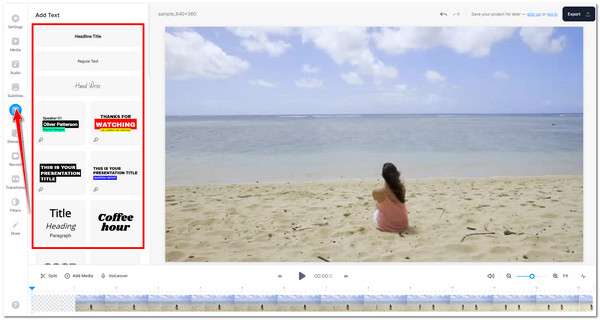
Krok 3Następnie w Edytuj tekst sekcji, dodaj swój tekst do pole tekstowe wejściowe w lewym górnym rogu narzędzia. Możesz dostosować styl czcionki, kolor, rozmiar, typograficzne podkreślenie tekstu, animację, efekty i czas trwania. Możesz również przeciągnąć element tekstu, który zastosowałeś, do części, w których chcesz go umieścić.
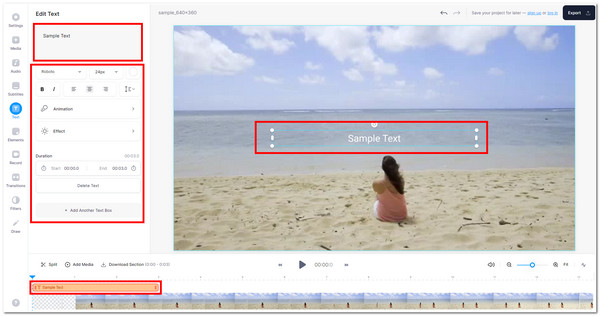
Krok 4Po zakończeniu edycji kliknij Eksport aby pobrać swoją pracę i zapisać ją w pamięci plików.
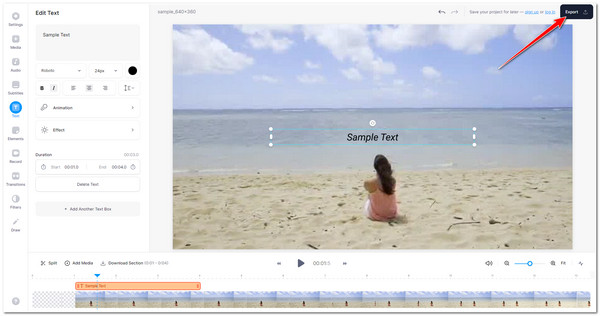
2. 123APLIKACJE to kolejne narzędzie do dodawania tekstu do wideo online. Podobnie jak inne narzędzia do edycji wideo, 123APPS jest również wyposażone w funkcje, które umożliwiają dodawanie tekstu do pliku wideo i modyfikowanie jego stylu czcionki, rozmiaru, koloru itp. Ponadto to narzędzie ma na celu zapewnienie bezpłatnego, łatwego i wygodnego procesu dodawania lub nakładania tekstu na wideo. Aby to zrobić, wykonaj następujące kroki:
Krok 1W przeglądarce wyszukaj 123APPS Dodaj tekst do wideoNastępnie zaimportuj plik wideo, klikając Otwórz plik przycisk lub rzut plik w interfejsie narzędzia.
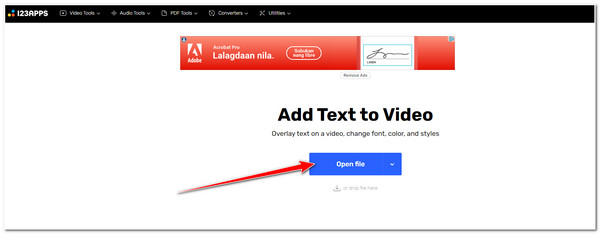
Krok 2Następnie kliknij Dodaj tekst przycisk i wprowadź tekst w polu tekstowym, które widzisz na środku swojego filmu. Następnie przeciągnij go w miejsce, w którym chcesz go umieścić. Możesz również użyć poniższych funkcji edycji tekstu, aby dodać zmiany do swojego tekstu.
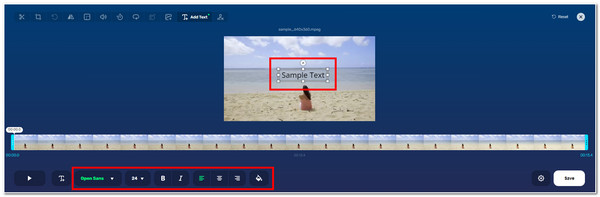
Krok 3Następnie, jeśli chcesz zapisać plik wideo w innym formacie, kliknij Format przycisk z Bieg ikona. Następnie wybierz z opcji formatu, do którego chcesz wyeksportować plik. Gdy będziesz zadowolony ze swoich ustawień, zaznacz przycisk Zapisz.
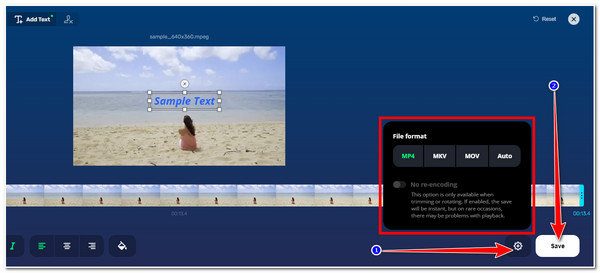
3. Następny w kolejce jest Kapwing edytor wideo. To narzędzie jest również wyposażone w możliwość szybkiego i wydajnego dodawania tekstu do wideo. Może ono obsłużyć wszystkie Twoje potrzeby nakładania tekstu, czy to dla napisów, napisów końcowych, tytułów, etykiet, podpisów i innych. Ponadto możesz również nadać tekstowi różne style, aby wyglądał bardziej chwytliwie i kreatywnie. Dzięki oferowanym funkcjom, takim jak animacje, cienie tekstu, rozmycie itp. Oto kroki dodawania tekstu do filmów:
Krok 1Przejdź do swojej przeglądarki i wyszukaj Kapwing Dodaj tekstNastępnie kliknij Wybierz film przycisk umożliwiający dostęp do wbudowanych edytorów narzędzia.
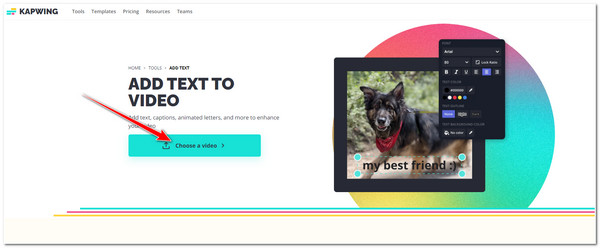
Krok 2W interfejsie narzędzia zaznacz Kliknij, aby przesłać przycisk, aby zaimportować plik wideo, lub możesz także przeciągnij i upuść bezpośrednio w interfejsie narzędzia.
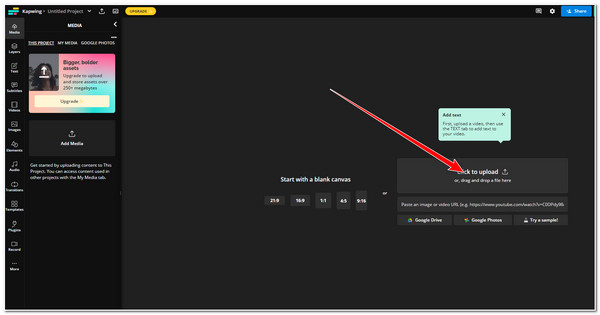
Krok 3Następnie poczekaj, aż narzędzie zakończy proces przesyłania. Po zakończeniu wybierz Karta tekstowa z opcji na pasku po lewej stronie i kliknij Dodaj tekst przycisk. W polu tekstowym wpisz tekst, który chcesz dodać do swojego filmu.
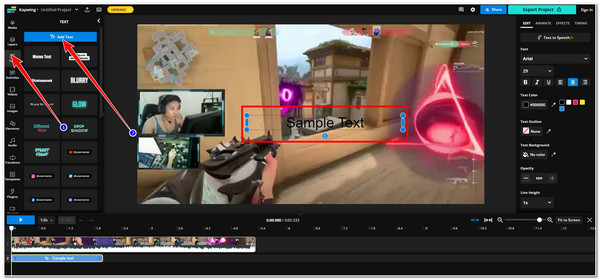
Krok 4Następnie umieść element tekstowy w określonej części wideo. Następnie zmodyfikuj wygląd tekstu za pomocą wbudowanych narzędzi edytora Kapwing, które znajdziesz na prawym pasku narzędzia. Możesz również dokonać dalszej edycji, dodając do niego animacje i efekty. Po usatysfakcjonowaniu się ustawieniami zaznacz Eksportuj projekt przycisk aby pobrać film.
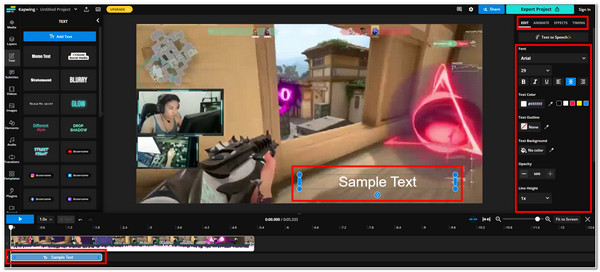
4. Zacisk elastyczny jest również odpowiednim narzędziem, którego możesz użyć, aby szybko dodać tekst do filmu. To narzędzie jest również stworzone, aby wspierać wszystkie potrzebne edycje tekstu. To fantastyczne narzędzie obsługuje setki czcionek tekstowych, czy to zwykłych, nowoczesnych, pisma odręcznego, zabawnych itp., co pomaga uczynić Twój tekst i film bardziej chwytliwymi i kreatywnymi. Ponadto oferuje również bibliotekę fantastycznych i atrakcyjnych animacji tekstowych, których możesz używać bezpłatnie. Jeśli uważasz, że to narzędzie jest interesujące, oto kroki, jak go używać:
Krok 1Otwórz przeglądarkę i wyszukaj FlexClip Dodaj tekst do wideo. W interfejsie narzędzia kliknij Prześlij pliki, a następnie narzędzie wyświetli okno folderu, w którym musisz uzyskać dostęp do pliku wideo, wybrać go i zaznaczyć otwarty.
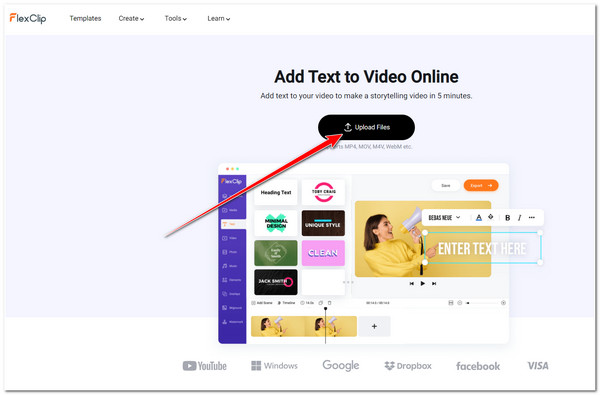
Krok 2Następnie kliknij pierwszą opcję, którą zobaczysz poniżej Podstawowy tekst. Następnie wbudowane pole tekstowe narzędzia pojawi się na Twoim filmie; wprowadź tekst, który chcesz dodać. Możesz również wybrać te z projektami pod Nowoczesne tytuły, style tekstu, media społecznościoweitp.
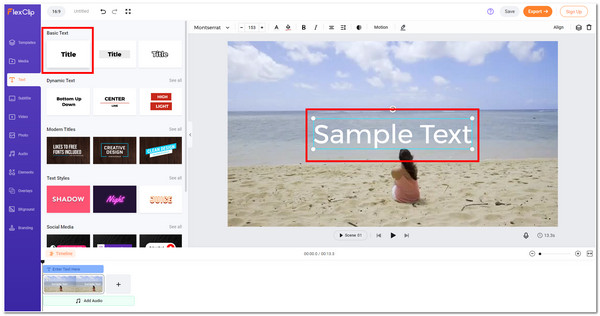
Krok 3Po dodaniu tekstu, który chcesz nałożyć na wideo, możesz go teraz edytować, jeśli chcesz dodać Styllub zmień jego czcionkę, rozmiar, ruch, krycie itp. Jeśli akceptujesz wprowadzone zmiany, możesz wyeksportować plik, klikając Eksport przycisk w prawym górnym rogu narzędzia.
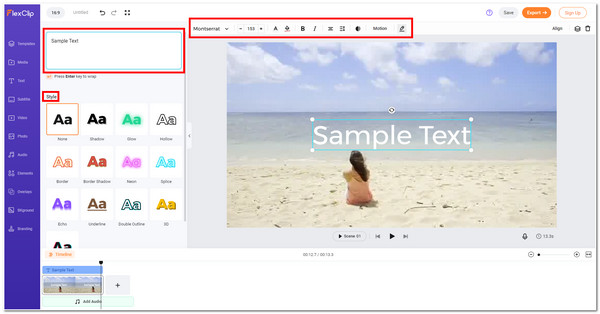
5. Na koniec, ale nie mniej ważne jest Flixier. Podobnie jak powyższe narzędzia, Flixier jest również w stanie pomóc Ci dodać tekst do filmu. To narzędzie online wyróżnia się spośród większości narzędzi, ponieważ oferuje tysiące czcionek, do których możesz uzyskać dostęp bezpłatnie. Ponadto pozwala Ci również używać własnej czcionki i nakładać ją na swój film. Ponadto zapewnia swoim użytkownikom wiele konfigurowalnych animowanych tytułów i pozwala im dodawać napisy, które są dostarczane z ustawieniami konfiguracji synchronizacji. Czy to dla Ciebie ekscytujące? Oto kroki, które należy wykonać, aby rozpocząć pracę z Flixier:
Krok 1Uruchom przeglądarkę na swoim komputerze i poszukaj Flixier Dodaj tekst do wideo, a następnie kliknij Wybierz wideo przycisk na interfejsie. Następnie narzędzie wyświetli okno zawierające różne źródła; wybierz spośród nich miejsce, w którym zapisano plik wideo. Następnie zaznacz Importuj wszystko.
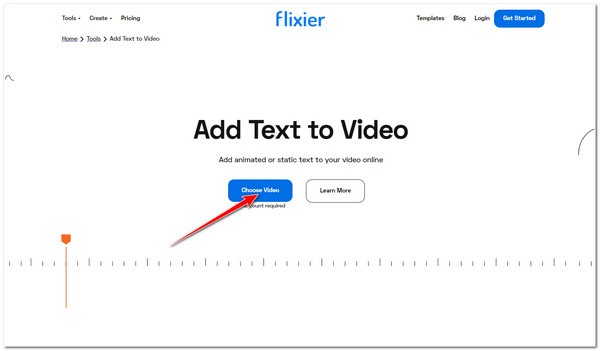
Krok 2Następnie kliknij Dodać przycisk z Plus ikona na importowanym pliku wideo. Służy do dodania wideo do osi czasu.
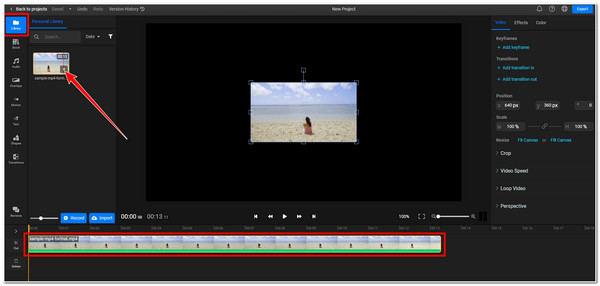
Krok 3Następnie na pasku bocznym po lewej stronie wybierz Karta tekstowa z opcji kliknij Dodaj prosty tekst i wpisz tekst, który chcesz dodać do filmu.
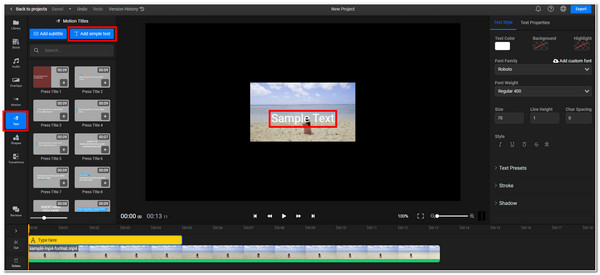
Krok 4Na koniec edytuj tekst, korzystając z wbudowanej funkcji narzędzia Styl tekstu Opcje. Możesz zmienić jego kolor, tło, wyróżnienie, czcionkę, grubość czcionki, rozmiar itp. Następnie, jeśli jesteś zadowolony ze zmian, które zastosowałeś, zaznacz Eksport przycisk.
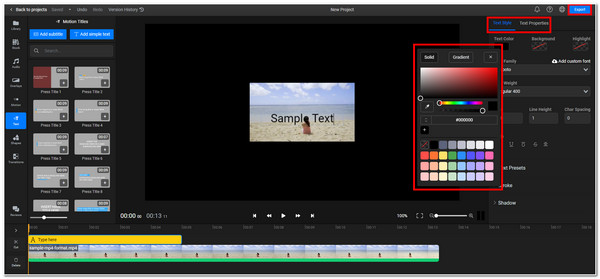
Część 3: Jak dodać tekst do wideo na iPhonie za pomocą iMovie
Jeśli chcesz dodać tekst do filmu, używając tylko iPhone'a, to iMovie jest najlepszą aplikacją. Ta zgodna z iPhone'em aplikacja umożliwia łatwą edycję różnych filmów. Obejmuje różne funkcje edycji, takie jak przycinanie klipów wideo, stosowanie oszałamiających przejść i nakładanie tekstu na funkcje wideo. Więc bez zbędnych ceregieli, oto kilka kroków, jak używać aplikacji iMovie, aby dodać tekst do filmu:
Krok 1Uruchom iMovie aplikację na swoim iPhonie i zaimportuj wideo, do którego chcesz dodać tekst.
Krok 2Wybierz ikonę T z poniższych opcji i wybierz preferowaną opcję Styl z listy szablonów oferowanych przez aplikację.
Krok 3Następnie dotknij przykładowego tytułu na filmie i wybierz Edytować. Następnie wpisz żądany tekst. Następnie stuknij Zrobione.
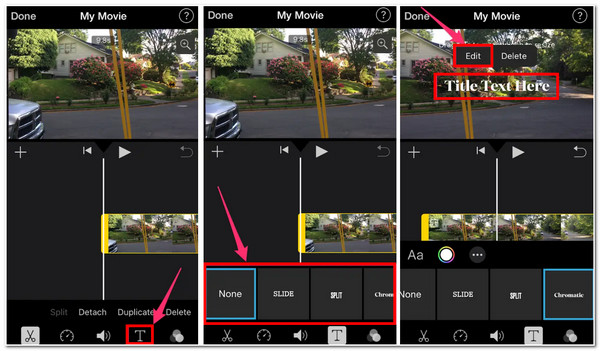
Część 4: Często zadawane pytania dotyczące łatwego dodawania tekstu do filmów
-
1. Jak dodać tekst do filmów za pomocą programu Premiere Pro na systemie Windows/Mac?
Wybierz Narzędzie do pisania opcja, umieść pole na swoim wideo i wpisz preferowany tekst. Jeśli to narzędzie nie jest widoczne na Twoim końcu, przejdź do Okna, uzyskaj dostęp do Narzędzi, a następnie kliknij i przytrzymaj Narzędzie Tekstowe. Następnie uzyskaj dostęp Niezbędna grafikai na koniec możesz wprowadzić zmiany do swojego tekstu.
-
2. Jak mogę zmienić styl czcionki tekstu korzystając z aplikacji iMovie?
Aby zmienić styl czcionki tekstu, kliknij dwukrotnie pole tekstowe tytułu i uzyskaj dostęp do Menu czcionekNastępnie aplikacja pokaże Ci wszystkie oferowane style czcionek, a Ty musisz tylko wybrać czcionkę, która odpowiada Twojemu gustowi.
-
3. Czy iMovie zawiera animacje tekstowe, które mogę zastosować w swoim filmie?
Niestety, iMovie nie oferuje animacji tekstowych, ale możesz je animować ręcznie. Ale zajmie to dużo czasu; możesz użyć innych narzędzi jako alternatywy, które oferują animacje tekstowe. Narzędzia tutaj przedstawione, poza iMovie, wszystkie oferują animacje tekstowe, których możesz używać bezpłatnie.
Wniosek
Teraz wszystkie powyższe metody są w stanie pomóc Ci szybko i sprawnie dodać tekst do filmu. Jeśli chcesz dodać tekst i poprawić jakość swojego filmu za pomocą systemu Windows lub Mac, 4Easysoft Total Video Converter jest Twoim najlepszym narzędziem. Jeśli szukasz darmowego narzędzia dostępnego online, możesz wybrać spośród pięciu narzędzi do edycji tekstu, które prezentujemy. Na koniec, iMovie jest Twoim najlepszym sojusznikiem w dodawaniu tekstu do Twojego filmu za pomocą iPhone'a. Dodaj teraz swój pożądany tekst do swojego filmu!
100% Bezpieczne
100% Bezpieczne


